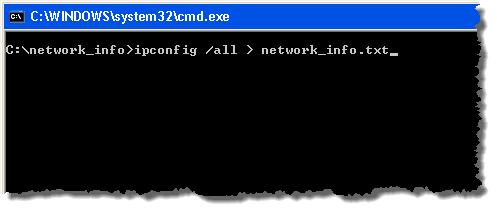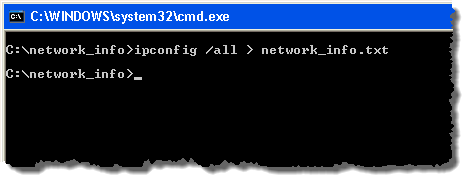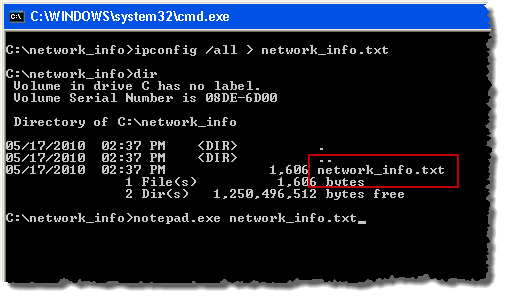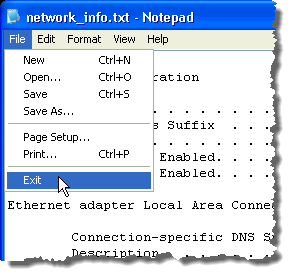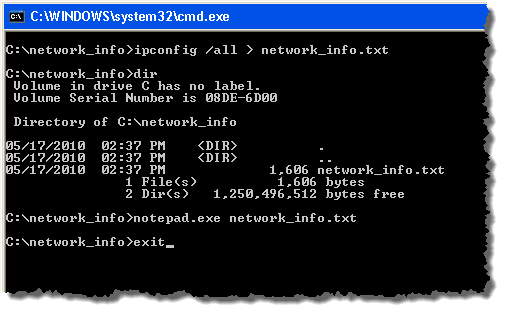जब आप Windows कमांड लाइन पर कमांड टाइप करते हैं, तो कमांड प्रॉम्प्ट विंडो में कमांड से आउटपुट प्रदर्शित होता है। कुछ कमांड के लिए, आउटपुट कमांड विंडो की ऊंचाई से कई पंक्तियां लंबी और कभी-कभी लंबी हो सकती है, जिससे आप सभी आउटपुट देखने के लिए स्क्रॉल कर सकते हैं।
यदि आप इससे बचना चाहते हैं, या यदि आप कमांड द्वारा उत्पन्न आउटपुट की एक प्रति सहेजना चाहते हैं, आप कमांड विंडो से टेक्स्ट कॉपी कर सकते हैं और उसे टेक्स्ट फ़ाइल में पेस्ट कर सकते हैं। हालांकि, एक पाठ फ़ाइल में "प्रतिलिपि" आउटपुट का एक आसान तरीका है। आप पुनर्निर्देशनकमांड का उपयोग करते हैं।
पुनर्निर्देशन कमांड लाइन आउटपुट
पुनर्निर्देशन आदेश का उपयोग करने के लिए, "& gt;" का उपयोग करें प्रतीक और उस आदेश के अंत में एक फ़ाइल नाम जिसे आप निष्पादित करना चाहते हैं।
उदाहरण के लिए, यदि आप आउटपुट को ipconfigकमांड (नेटवर्किंग सेटिंग्स प्रदर्शित करता है), कमांड विंडो खोलें और निम्न आदेश टाइप करें।
ipconfig /all > network_info.txt
नोट:यह बनाता है वर्तमान निर्देशिका में फ़ाइल, network_info.txt। इस उदाहरण में, निम्न छवि में दिखाया गया है, फ़ाइल C: \ network_infoनिर्देशिका में सहेजी जाएगी। यदि आप फ़ाइल को किसी दूसरी निर्देशिका में सहेजना चाहते हैं तो आप कमांड विंडो में निर्देशिका का पूरा पथ निम्नानुसार निर्दिष्ट कर सकते हैं:
ipconfig /all > c:\my_directory\network_info.txt
एक बार जब आप कमांड दर्ज करते हैं और एंटर दबाते हैं, तो आप कमांड प्रॉम्प्ट पर वापस आ जाते हैं। आउटपुट को टेक्स्ट फ़ाइल में भेजा जाता है, लेकिन स्क्रीन पर नहीं, इसलिए आपको आउटपुट दिखाई नहीं देता है।
network_info .txtफ़ाइल वर्तमान निर्देशिका में बनाई गई है। आउटपुट देखने के लिए, नोटपैडमें टेक्स्ट फ़ाइल खोलने के लिए निम्न आदेश टाइप करें:
notepad.exe network_info.txt
नोट:यदि आप फ़ाइल को किसी दूसरी निर्देशिका में सहेजा गया है, निम्नानुसार निम्न पंक्ति पर "notepad.exe" फ़ाइल के बाद फ़ाइल को पूरा पथ रखना सुनिश्चित करें:
notepad.exe C:\my_directory\network_info.txt
ध्यान दें कि आप एक्सप्लोरर में उस निर्देशिका को भी ब्राउज़ कर सकते हैं और वहां से फ़ाइल खोल सकते हैं। पाठ फ़ाइल में ipconfigकमांड अगर आउटपुट का एक उदाहरण यहां दिया गया है।
को बंद करने के लिए नोटपैड, फ़ाइलमेनू से बाहर निकलेंका चयन करें।
से कमांड प्रॉम्प्ट को बंद करें, कमांड प्रॉम्प्ट पर exitटाइप करें और Enterदबाएं।
नोट:यदि आप एक ही फ़ाइल नाम का दूसरी बार उपयोग करते हैं, तो उस फ़ाइल को अधिलेखित किया जाएगा और पहले से मौजूद किसी भी आउटपुट को खो दिया जाएगा। अपने पिछले आउटपुट को संरक्षित करने के लिए, एक अलग फ़ाइल नाम का उपयोग करें या आप आउटपुट को किसी मौजूदा फ़ाइल के अंत में जोड़ सकते हैं। किसी मौजूदा फ़ाइल में डेटा जोड़ने के लिए, नीचे दिखाए गए दो पुनर्निर्देशन प्रतीकों का उपयोग करें:
dir c:\my_music >> network_info.txt
नोट:निर्देशिका सूची को सहेजने के लिए पुनर्निर्देशन भी उपयोगी है। पिछला कमांड c: \ my_musicनिर्देशिका की सूची network_info.txtफ़ाइल के अंत में सहेजता है। का आनंद लें!